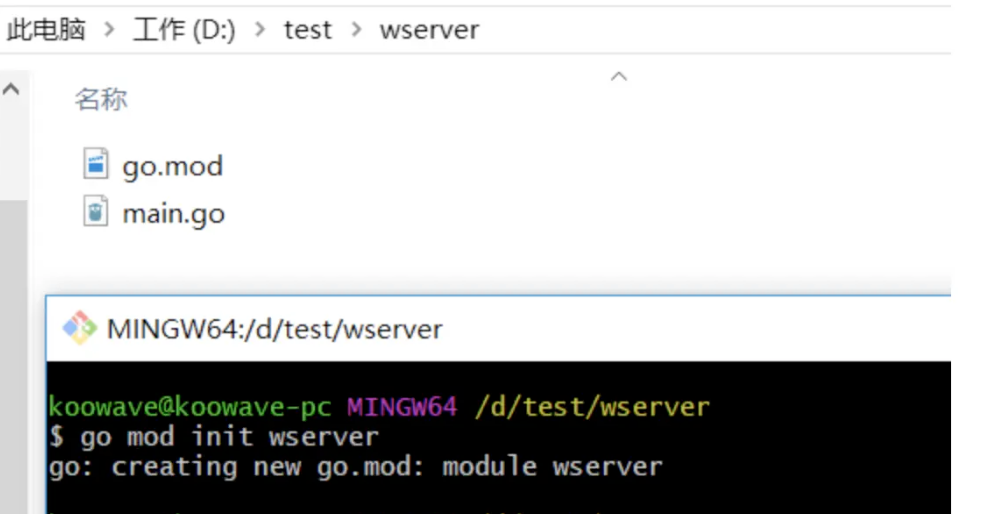Git基础
推荐两个学习Git的网站
“惟手熟尔”
最小配置
配置user信息
配置user.name:
git config --global user.name 'lyydsheep'配置user.email:
git config --global user.email '2230561977@qq.com'//显示不同级别的配置信息 git config --list --local git config --list --global git config --list --system## 新建仓库 在git中有两种新建仓库的方式 - `git init`:在本地新建一个仓库 - `git clone url`:从远程服务器上克隆一个仓库 ## 工作区和缓存区 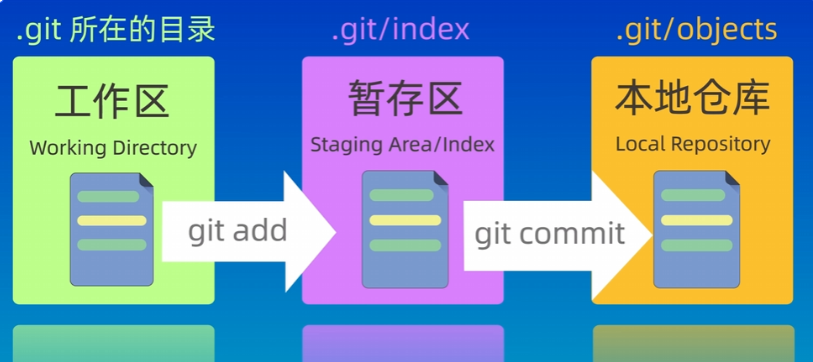 ## 添加和提交文件 - `git status`:查看仓库状态 - `git add`:添加到暂存区 - 可以使用通配符:`git add *.txt` - 也可以使用目录:`git add .` - `git commit`:只提交**暂存区**中的内容,不会提交**工作区**的内容 - `git log`:查看仓库历史提交记录 - `git log --oneline`:简洁地呈现日志 ## git reset回退版本 使用`git reset`命令可以回退到指定的提交版本,`git reset`有三种模式 - `git reset --soft xxx`:回退到xxx版本,且保存xxx版本之后的工作区和暂存区的修改 - `git reset --hard xxx`:回退到xxx版本,并删除xxx版本之后工作区和暂存区的修改 - `git reset --mixed xxx`:回退到xxx版本,只保留xxx版本之后工作区的修改 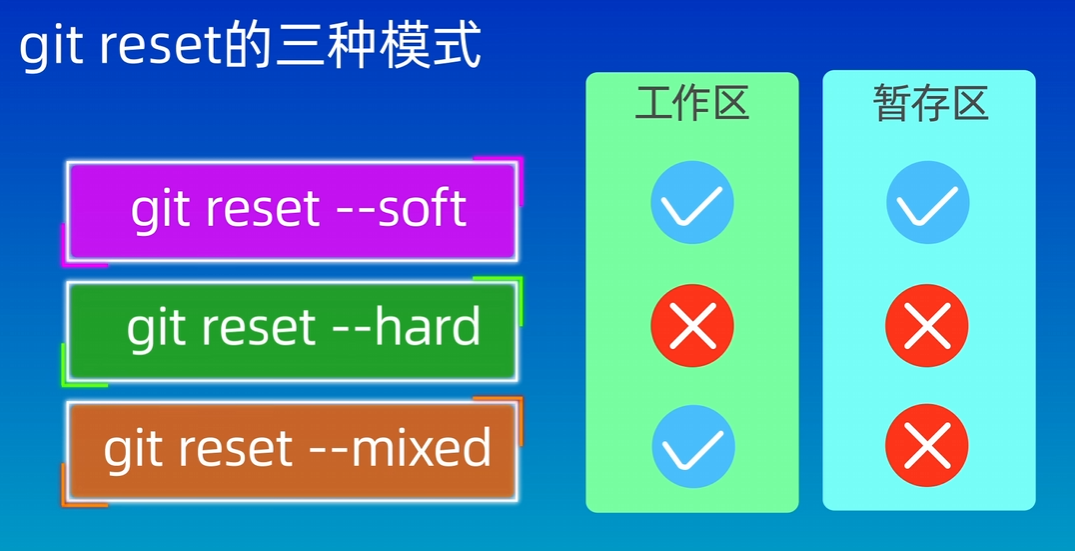 ## 使用git diff查看差异 - `git diff`命令可以对两个东西进行比较,用于查看差异 - 可以是工作区、暂存区、本地仓库之间的差异 - 可以是不同版本之间的差异 - 也可以是不同分支之间的差异 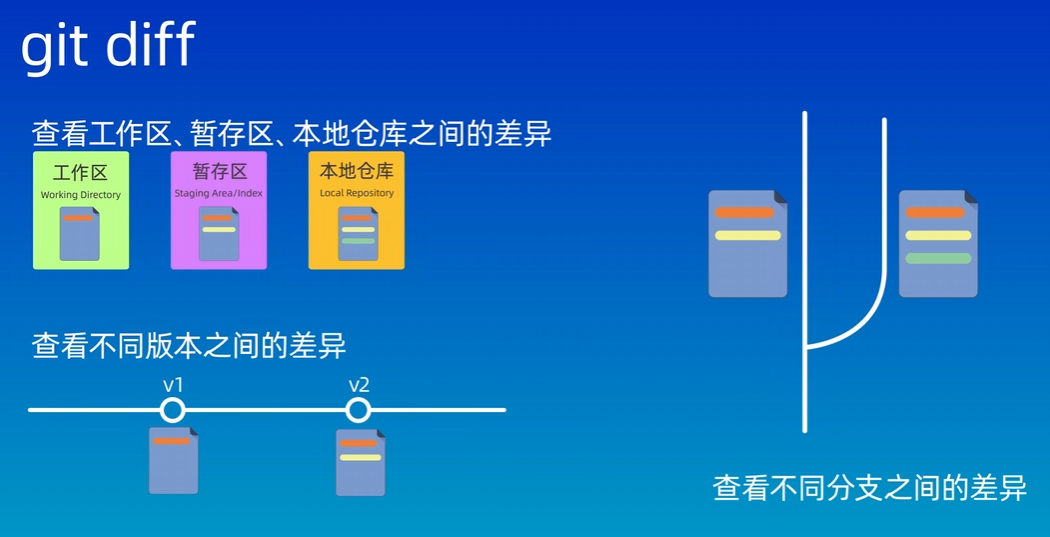 - `git diff`:默认查**看工作区**和**暂存区**之间的差异 - `git diff HEAD`:查看**工作区、暂存区**和**本地仓库**的差异 - `git diff cached`:查看**暂存区**和**本地仓库**之间的差异 - `git diff <commit_hash> <commit_hash>`或者`git diff HEAD~ HEAD`:查看**不同提交**之间的差异 - `git diff <branch_name> <branch_name>`:比较**不同分支**之间的差异 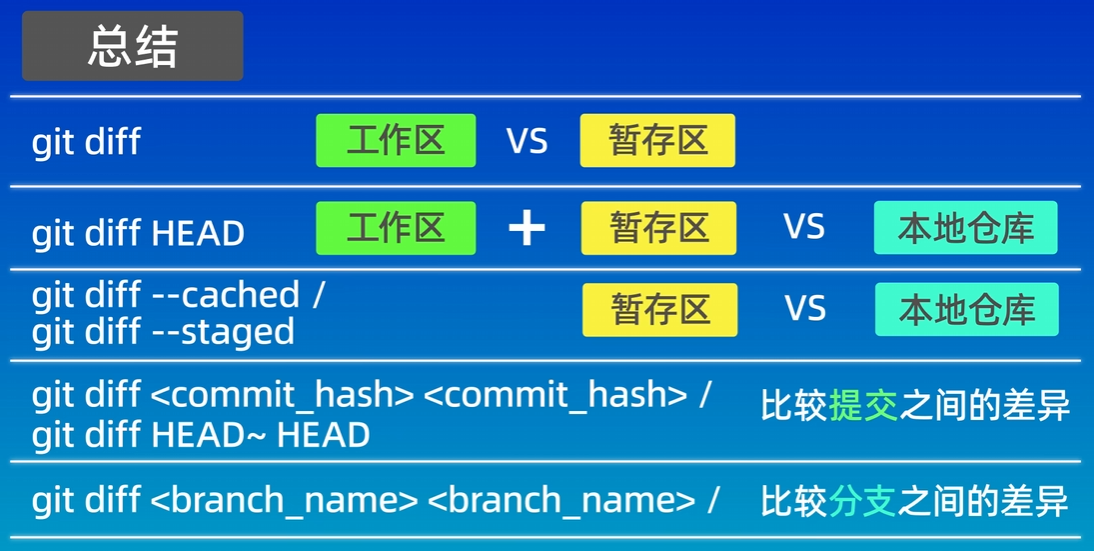 ## 使用git rm删除文件 - `git rm <file_name>`:**一次性将文件从工作区和暂存区中删除** 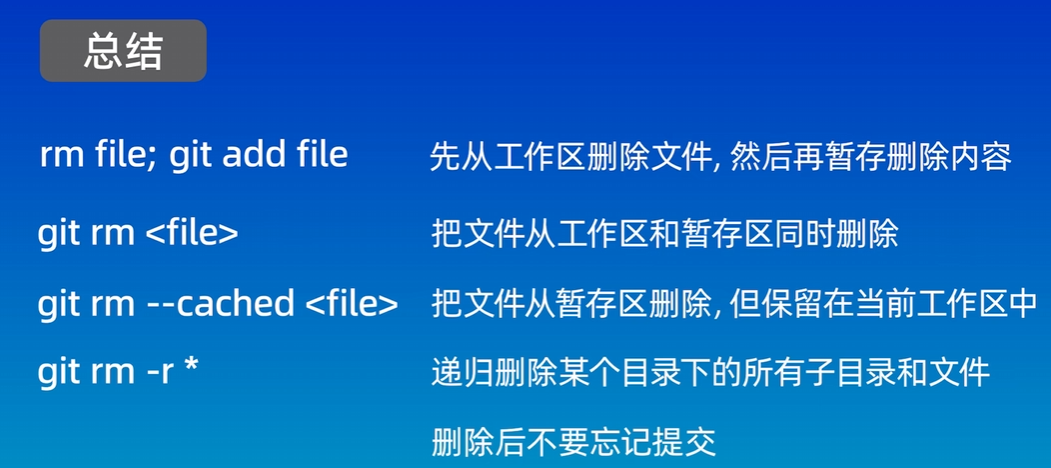 ## .gitignore忽略文件 在.gitignore文件中写入匹配符,git会忽略对被匹配上的文件的管理 ## SSH配置和克隆仓库 [如何在同一电脑上生成配置多个ssh key 公钥 私钥(保姆级教程)](https://juejin.cn/post/7085718883079815176) - 在`.ssh`文件夹下,使用`ssh-keygen -t rsa -b 4096`生成私钥文件和公钥文件 - 将公钥文件的信息配置到GitHub上 - 保存好私钥文件中的信息 - `git clone repo-address`:克隆一个远程仓库 - `git push <remote> <branch>`:推送更新内容 - `git pull <remote>`:拉取更新内容 ## 关联本地仓库和远程仓库 - 添加远程仓库 - `git remote add 远程仓库名 远程仓库地址` - `git push -u 远程仓库名 远程仓库分支` - 查看远程仓库 - `git remote -v` - 拉取远程仓库内容 - `git pull 远程仓库名 远程仓库分支:本地仓库分支` ## 分支基本操作 - 查看分支列表:`git branch` - 创建分支:`git branch <name>` - 切换分支:`git switch <name>` - 合并分支:`git merge <name>`,将`<name>`分支合并到当前的分支 - 删除分支: - `git branch -d <name>`:删除已合并的分支 - `git branch -D <name>`:强制删除分支 ## rebase和merge - `git rebase`: - 优点:不会新增额外的提交记录,形成线性历史,比较直观和干净 - 缺点:会改变提交历史,改变了当前分支branch out节点,避免在共享分支使用 - 例如当前在main分支下: - `git rebase dev`:将main分支的修改嫁接到dev分支后面 - 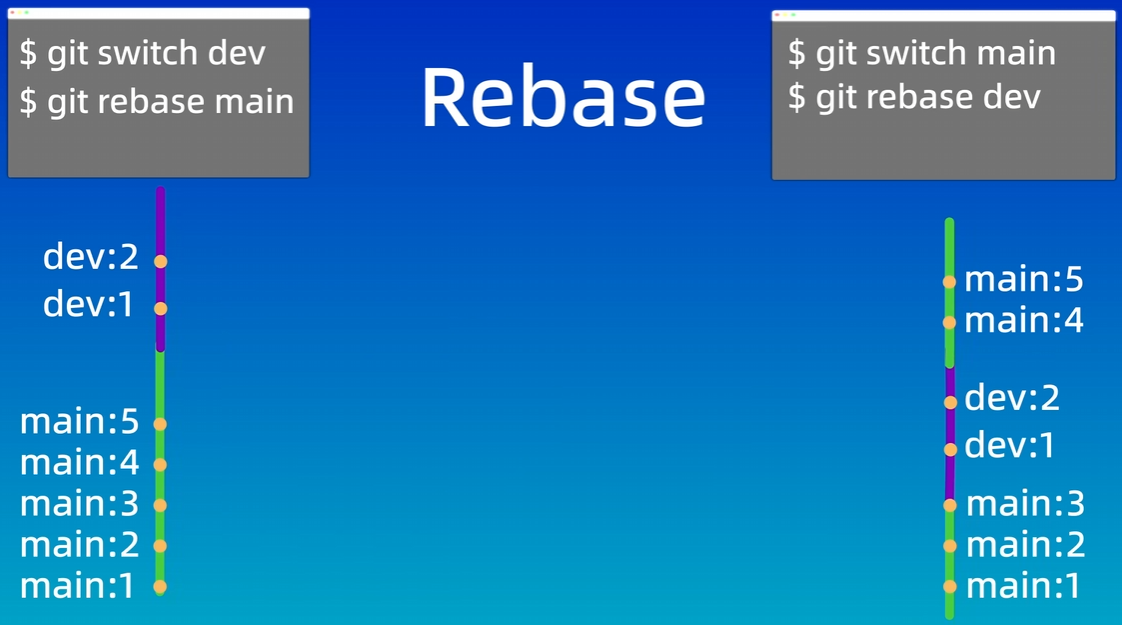 - `git merge`: - 优点:不会破坏原分支的提交记录,方便回溯和查看 - 缺点:会产生额外的提交节点,分支图比较复杂 - 例如当前在main分支下: - `gie merge dev`:合并dev分支的修改 # Git和GitHub操作指南 ## 初始化仓库并简单配置 > 对仓库进行初始化 - 使用`git init`完成对仓库的初始化操作 > 对仓库进行简单配置 - 使用`git config --global user.name "lyydsheep"`设置仓库的用户名 - 同样地,可以为仓库配置邮箱`git config --global user.email "2230561977@qq.com"` - 通过命令`git config --global --list `就可以**查看**我们为该仓库进行的配置 关于`system`、 `global`、`local` - system-系统级: 在git安装以后,git的默认配置项都在这里 - global-全局级:登录用户全局级别的git配置 - local -仓库级: 对不同的仓库进行自定义配置 三个关键字所能配置的**属性集合是一样的,**不同在于**优先级**
local > global > system
> 为仓库创建一个分支
- 使用`git branch -M main`就能为仓库创建一个main分支
## 最简单的Git工作流程:工作区、暂存区、仓库
**相关命令**
- Git status:用于查看当前仓库的状态
- Git add filename:将filename文件添加至暂存区
- 单个添加太慢了,不如使用`Git add .`将**所有**修改过的文件添加至暂存区
- Git commit -m "comment":将暂存区的文件提交至仓库中
- -m "comment":是为这次提交进行注释
- Git log:查看历史提交记录
> 命令与文件状态变化过程
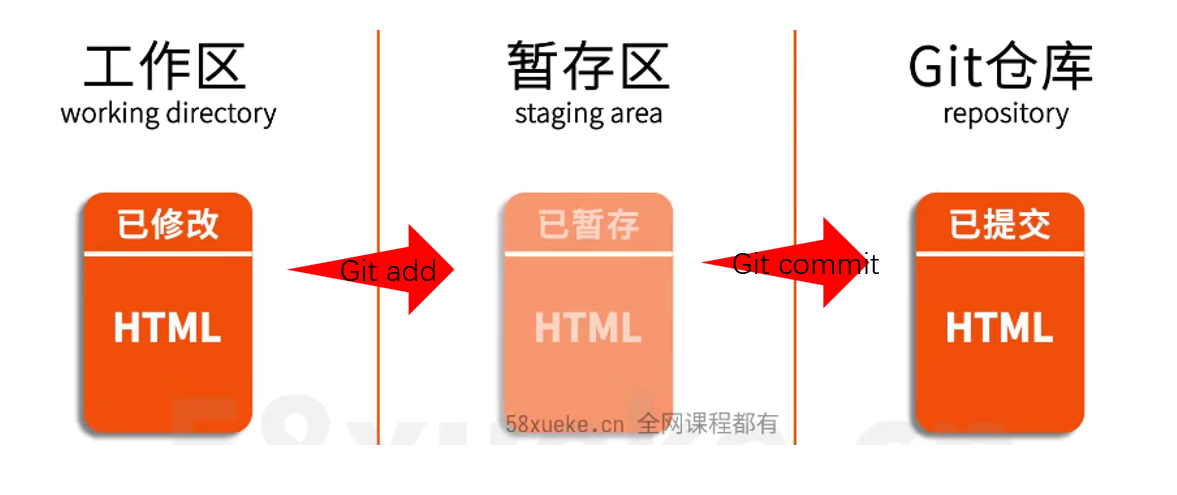
## 将本地仓库同步到远程GitHub仓库
为什么选择`SSH`协议而不是`HTTPS`协议?
- 使用`HTTPS`协议可能在日后使用过程中需要**多次**输入用户名和密码,较麻烦
- `SSH`协议**仅需第一次**配置好公私钥,今后就无需再输入用户名和密码
具体步骤:
1. 为本地仓库创建一个远程的GitHub仓库
- 在GitHub网页上new一个仓库
- 通过`git remote add origin ``git@github.com``:lyydsheep/learn_gogogogo.git`命令可以将本地仓库和远程仓库进行关联
- 使用`git remote`可以查看远程仓库的名称
2. 配置公私钥,获取`push`远程仓库的权限
- 使用`ssh-keygen -t rsa -C "2230561977@qq.com"`命令生成公私钥
- 将公钥的具体内容复制到`ssh and GPG keys`模块中
- `Settings` -> `ssh and GPG keys` -> `New SSH key`
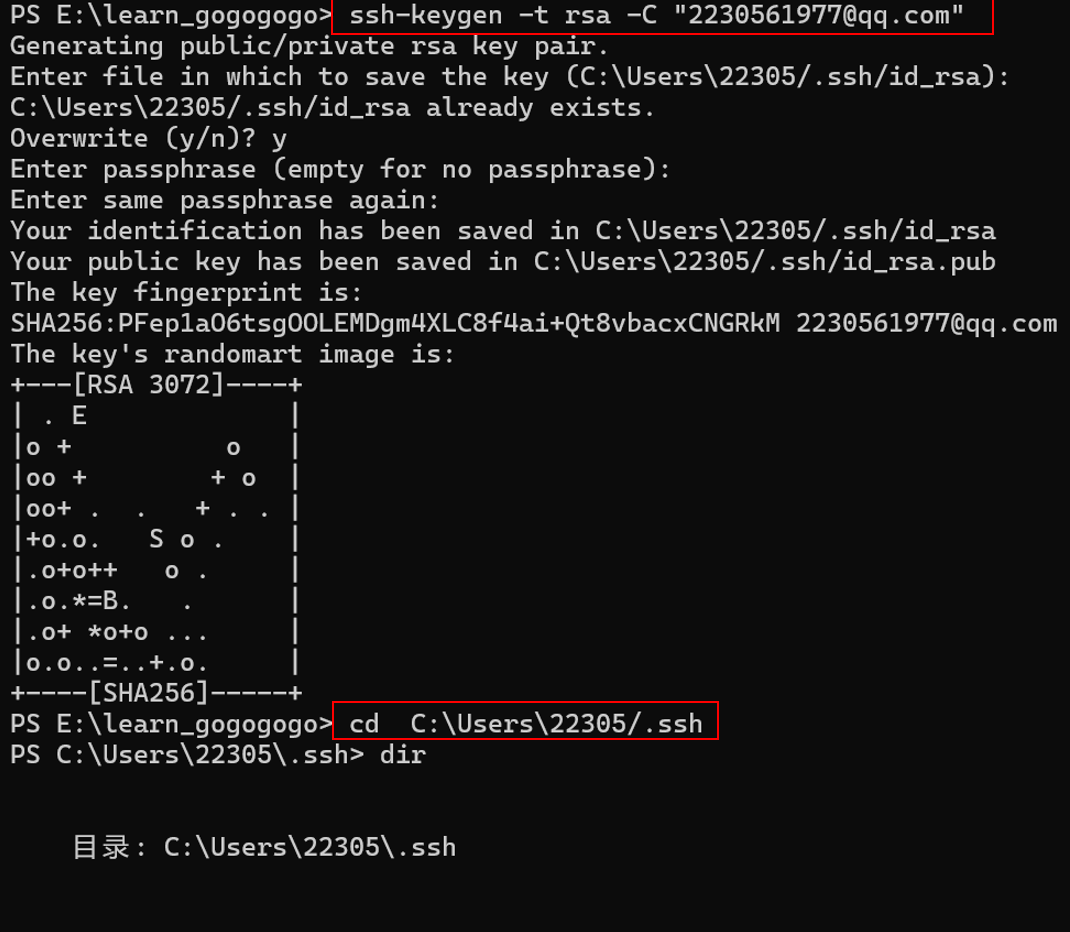
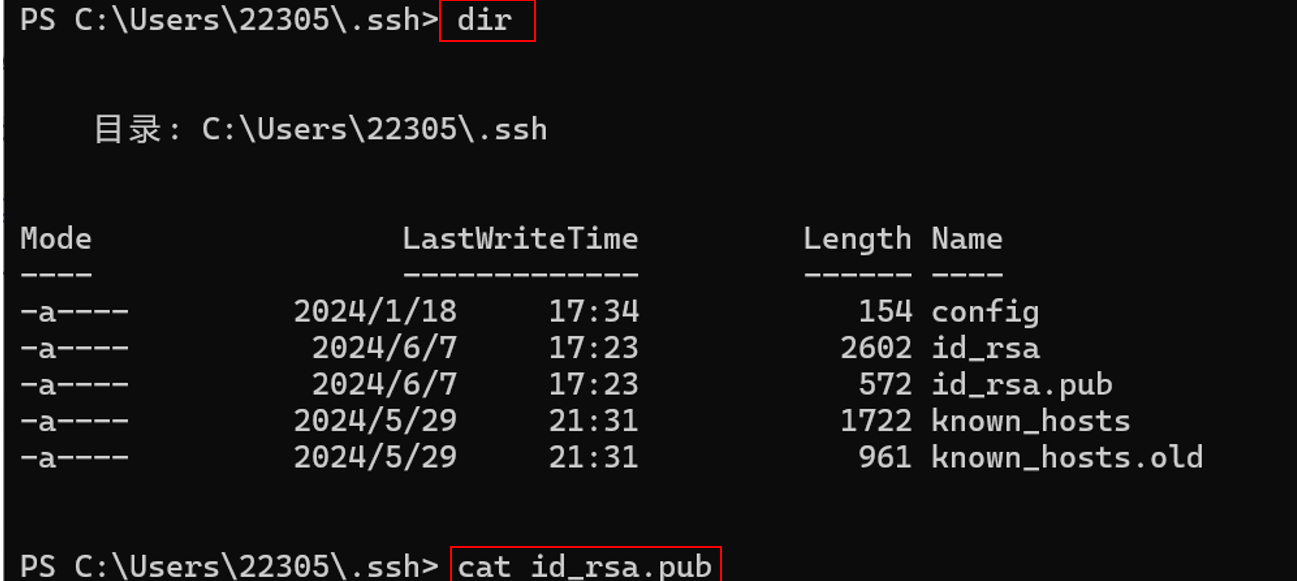
1. 使用`git push -u origin main`命令将本地文件推送至远程仓库
- 前提是**本地仓库要有**`main`**分支**
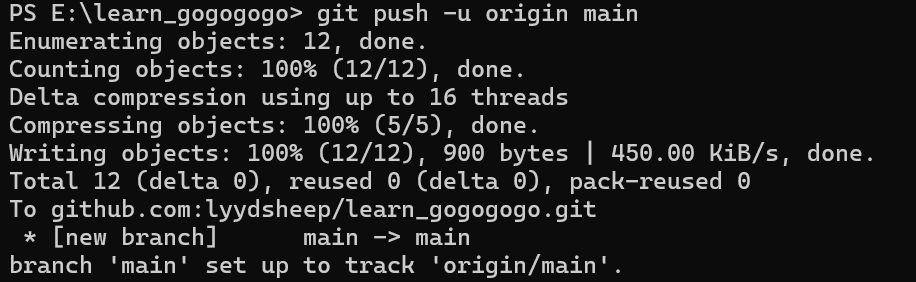
[在Goland中使用Git进行协作开发的流程 | 青训营笔记 - 掘金](https://juejin.cn/post/7196266492269199419)
**go** mod init 应用名称 就是在应用名称的根目录下,生成一个**go**.mod文件。